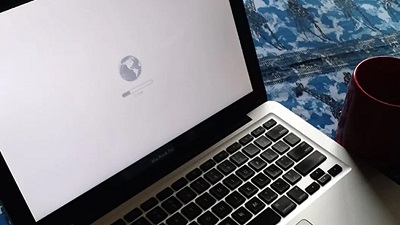Il n'y a rien de plus agaçant que d'avoir une tâche urgente à réaliser et de s'apercevoir que son ordinateur ne démarre pas, et plus encore, sans savoir d'où vient le problème. Si vous faites face à ce problème commun de mon pc ne demarre plus, sachez que dans pas mal de cas, il peut être question d'un tout simple geste pour remettre votre appareil en état d'utilisation. Toutefois, certains cas liés au problème de mon ordinateur ne démarre pas peuvent demander un peu plus d'inspection. Sur cet article nous allons vous guider sur comment s'en sortir si vous avez une situation de mon ordinateur ne démarre plus.
Quelle est la raison pour laquelle ordinateur ne démarre pas?
Il nous arrive tous de nous asseoir à notre PC pour en commencer l'utilisation, mais en appuyant sur le botton d'allumage, l'ordinateur ne démarre pas, un écran noir s'affiche et le système semble être bloqué sur le BIOS. Sur d’autres cas, rien ne se passe et l'appareil ne s'allume carrément pas.
Si vous aussi, vous rencontrez ce probleme demarrage pc, ci-après quelques causes fréquentes à vérifier :
- Un disque dur abîmé : si vous avez constaté dernièrement des signes de dommage sur votre disque dur – sur lequel Windows est installé, il se peut bien que ceci soit la raison pour laquelle le système d'exploitation ne se charge pas, et par conséquent, votre pc ne démarre pas. Des signes d'endommagement peuvent être des fichiers non supprimés qui ne s'affichent plus ou bien encore des fichiers qui ne s'ouvrent plus tout d'un coup et sans aucune raison.
- Un périphérique non connecté : si vous utilisez un ordinateur fixe, assurez-vous que les périphériques essentiels (clavier + souris) sont connectés et à marche. Si l'un de ces périphériques manquent pour votre poste, ce serait certain de dire que mon ordinateur ne démarre plus.
- Un périphérique intervient avec le démarrage : si votre ordi ne demarre pas, il se peut également qu'un périphérique qui y est attaché – autre que la souris ou le clavier – intervient avec le chargement du système d'exploitation. Exemple : clé USB Bootable.
Celles-ci sont quelques explications communes si mon pc ne demarre plus. D'autres explications peuvent être liées à des mises à jour pour votre système Windows ou à un BIOS mal configuré. Si l'appareil ne s'allume carrément pas, et bien sachez qu'il s'agit plutôt d'une panne matérielle.
Six méthodes de réparer mon pc ne démarre pas
Pour résoudre le problème mon ordinateur ne démarre pas, ci-après sont les solutions envisageables.
Solution 1. Vérifiez s'il y a une panne matérielle qui empêche l'ordinateur de démarrer
Avant tout, assurez-vous tout d'abord s'il ne s'agit pas d'une panne matérielle qui intervient avec le démarrage de votre ordinateur. Tâchez de vérifiez que l'appareil est bien branché avec le câble d'alimentation, sinon, si l'ordinateur ne démarre pas et ne s'allume même pas, il se peut que le problème se situe au niveau de soit la carte mère ou bien de la carte RAM, ces deux parties sont les pièces qui tombent en panne le plus souvent (si vous avez plusieurs cartes RAM montées sur votre ordinateur et qu'une d'elles est défectueuse, votre PC ne démarrera tout de même pas). Si vous savez comment procéder, vous pouvez les démonter, les entretenir et les replacer – ou les changer si nécessaire, sinon, la solution serait d'emmener votre ordinateur à un réparateur.

Solution 2. Vérifier l'état du moniteur
Pour résoudre le problème que mon pc ne démarre pas, tâchez également de vérifier l'état de votre moniteur. Pour vous assurez que le non démarrage n'est pas associé à une panne de l'écran, pensez à brancher votre PC avec un autre moniteur même s'il s'agit d'un ordinateur portable. Si l'affichage par un écran tiers fonctionne, ceci veut dire que votre ordinateur ne démarre pas pour le dysfonctionnement de l'afficheur, et il conviendrait de le réparer si réparable, ou de le changer par un autre.

Solution 3. Dépannage des virus et des logiciels malveillants
Si l'appareil s'allume et l'écran est noir ou affiche un message d'erreur et votre ordinateur ne démarre plus, il est très probable qu'un logiciel malveillant ou virus ait affecté votre système d'exploitation notamment si vous utilisez Windows ou l'une de ses autre versions.
Pour résoudre le problème que mon pc ne démarre pas dans ce cas, pensez à utiliser une clé USB Bootable ou éventuellement le CD/DVD – que vous avez utilisé pour installer Windows – afin de restaurer votre système d'exploitation.
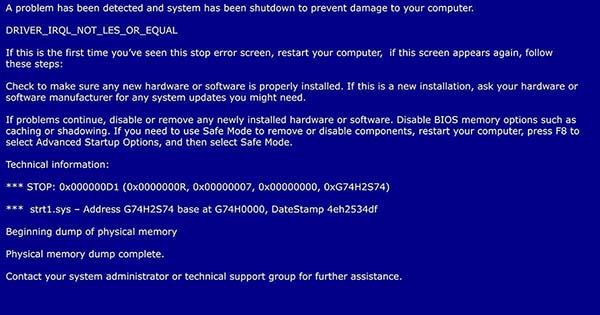
Solution 4. Débranchez tous les appareils externes
Le matériel peut aussi interférer avec le processus de démarrage normal de Windows. Essayez de débrancher tous les appareils de votre ordinateur, y compris : imprimante, scanner, lecteur de carte multimédia, petit dock multimédia (iPod, PDA, lecteur MP3, etc.), appareils photo numériques et enregistreurs vidéo, périphérique de stockage USB.

Solution 5. Réinstallez un nouveau système d'exploitation
Si votre ordinateur s'allume et aucune des solutions précédentes ne vous a permis de résoudre le problème que mon pc ne démarre plus windows 10, la solution à considérer dans ce cas est de réinstaller un nouveau système d'exploitation.
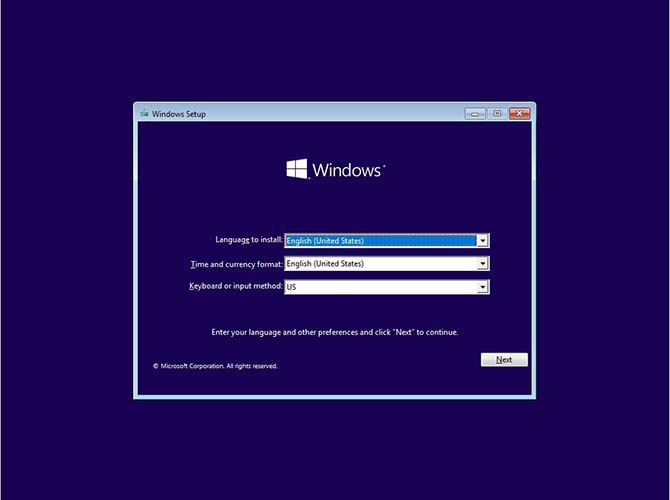
Solution 6. Utilisez 4DDiG Windows Boot Genius pour résoudre le problème que mon ordinateur ne démarre pas
Si vous souhaitez éviter la peine d'inspecter votre ordinateur pour d'éventuelles pannes logicielles, virus ou fichiers perdus, vous pouvez optez pour le programme 4DDiG Windows Boot Genius. Il s'agit d'un outil multifonctionnel pratique si votre ordinateur ne démarre plus. Il permet de réparer l'écran noir/bleu sur Windows, démarrer votre PC s'il ne démarre pas, récupérer des données depuis un dique dur, réinitialiser éventuellement le mot de passe etc.
Téléchargement sécurisé
Pour utiliser 4DDiG Windows Boot Genius, il suffit de se rendre sur le site officiel tenorshare.com, télécharger le logiciel et l'exécuter sur autre ordinateur puis suivre les étapes suivantes :
- Étape 1 : Insérez un CD/DVD ou une clé USB et cliquez sur 'Créer un disque de démarrage maintenant' sur l'interface du programme.
- Étape 2 : Après avoir sélectionné le système d'exploitation à réparer ainsi que le support à utiliser. Il est à noter que les fichiers existants sur le support inséré vont être supprimés. Tâchez de les sauvegarder ailleurs. Maintenant attendez que Boot Genius termine de télécharger le fichier ISO de l'environnement de réparation. Assurez-vous que votre appareil soit connecté à internet.
- Étape 3 : Une fois le support de démarrage a été créé, vous pouvez maintenant l'utiliser pour réparer votre ordinateur qui ne démarre plus. Pour ce faire, commecez par insérer la clé ou le CD/DVD préparé sur l'ordinateur à réparer, allumez l'appareil et appuyez sur la touche 'F12' ou 'ESC' – selon la marque de votre ordinateur – pour afficher le menu de démarrage. Voir la référence ci-après :
- Étape 4 : Lorsque le menu affiché, utilisez les flèches sur le clavier pour naviguer entre les différentes options. Pour commencer le démarrage, il suffit d'appuyer sur 'Entrée'.
- Étape 5 : Une fois l'ordinateur mort a démarré, 4DDiG Windows Boot Genius se lancera automatiquement. Sur l'interface principale du logiciel, vous avez accès à toutes les options. Cliquez sur 'Réparation automatique' pour continuer.

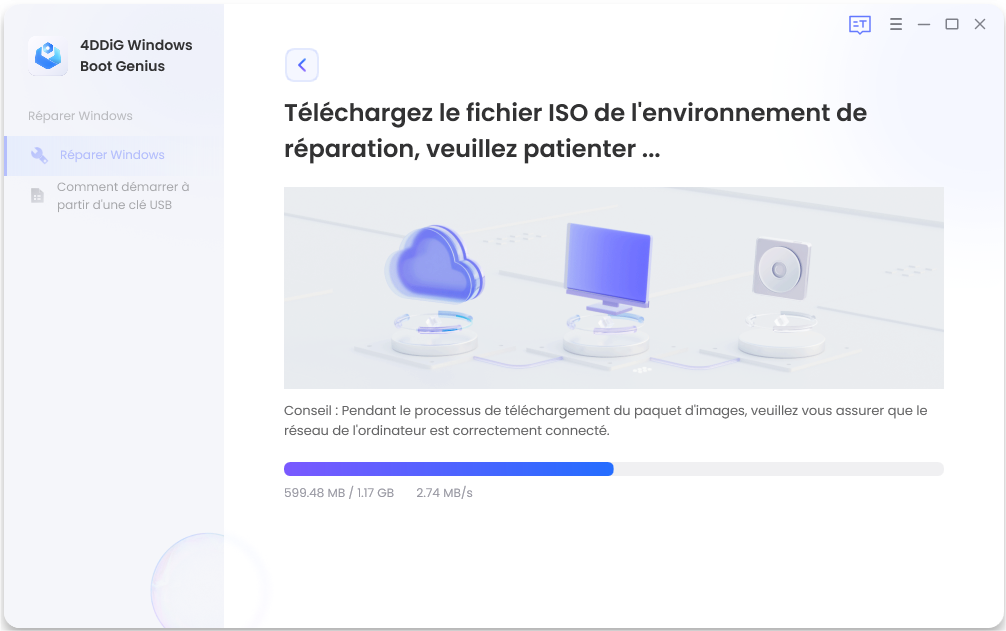

Résumé
Voilà donc, pour résoudre le problème que mon pc ne demarre plus, il essentiel de distinguer tout d'abord entre les pannes matérielles et les pannes logicielles. Si c'est une panne d'ordre matériel qui fait que votre ordinateur ne démarre pas, vous devrez soit réparer la pièce défectueuse s'il y a lieu, ou la remplacer par une autre. Si vous n'êtes pas sûr de comment entretenir ou changer une pièce, la meilleure option est de faire appel à un technicien pour ne pas endommager votre appareil. Si , par ailleurs, le problème que mon ordinateur ne démarre plus est d'ordre logiciel, c'est à dire que le PC s'allume mais le système d'exploitation ne charge pas, l'une des meilleures options pour résoudre la situation est d'utiliser 4DDiG Windows Boot Genius.
Téléchargement sécurisé